Excel视频教程:按类别合并单元格
作者:柳之来源:部落窝教育发布时间:2022-07-04 17:37:50点击:1102
版权说明: 原创作品,禁止转载。
编按:
大家都知道,我们一般不推荐大家使用合并单元格,但是如果遇到必须合并的情况,我们也有办法实现“假合并”,即看起来是合并的样子,其实每个单元格都有数据,不影响写公式。一起来看一看吧!
每天一个Excel视频小技巧,excel水平蒸蒸日上~
今天教大家一个技巧——按类别合并单元格!
照例,先上一个柳之老师给大家录制的小视频:
如图所示,我们需要将销售城市这一列中,相同的城市合并在一起。
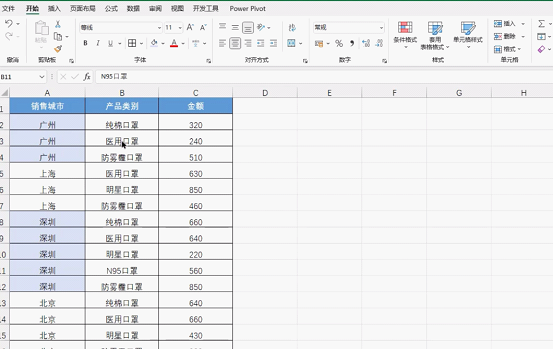
首先,我们建两个辅助列,城市1,城市2,然后在E2输入公式=sum(E1,A1<>A2),然后向下填充。
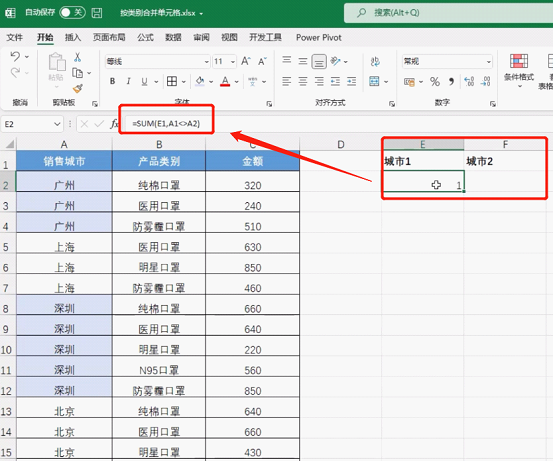
城市2这一列,我们输入一组1、2、3然后向下填充。
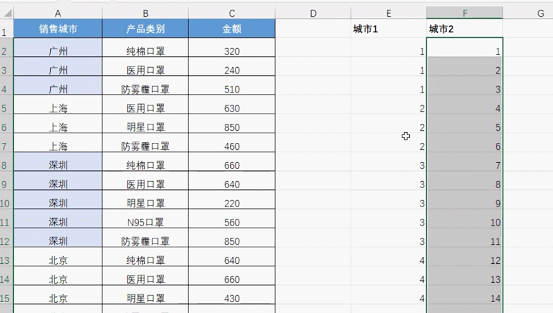
然后鼠标放在这两个辅助列,点击【插入】-数据透视表,放到现有工作表中,点击确定。

下面,我们将城市1、城市2,拖入到行。
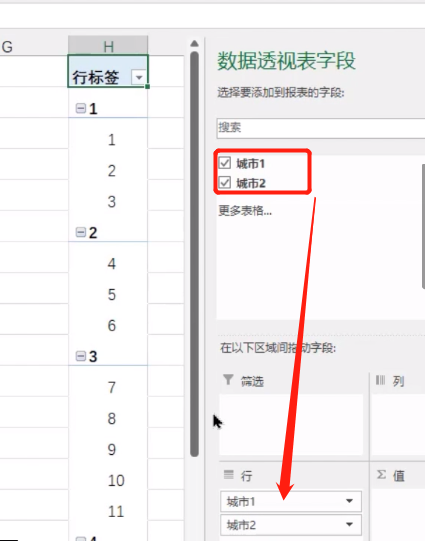
将鼠标放入【行标签】任意单元格,然后右键,点击【数据透视表选项】,勾选【合并且居中排列带标签的单元格】。
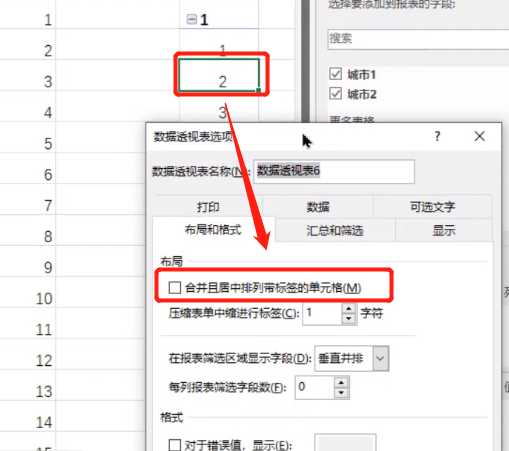
然后,点击【设计】,报表布局-【以表格形式显示】,分类汇总-【不显示分类汇总】。
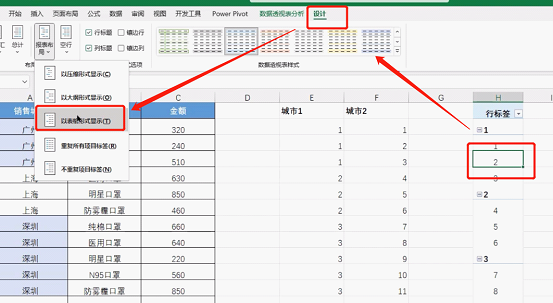
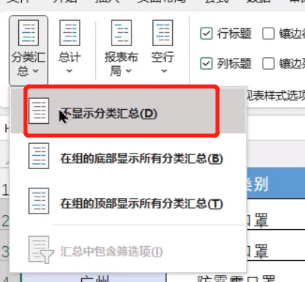
好啦,现在可以看到,我们的城市1已经初具雏形了,现在我们用一把格式刷,将城市1这一列的数据刷到销售城市这一列,就完成了。
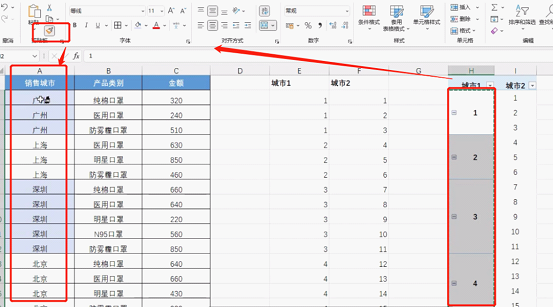
看一下效果图,注意这个合并,就是我们说的假合并。也就是说每一行都是有数据的,完全不影响我们写公式。
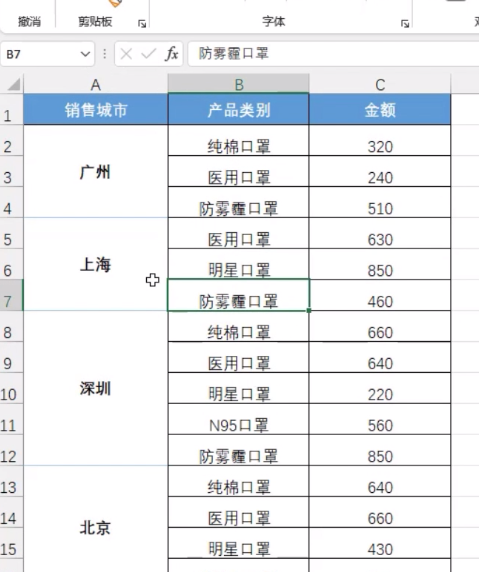
怎么样,这个合并单元格的小技巧,你学会了吗?
本文配套的练习课件请加入QQ群:902294808下载。
做Excel高手,快速提升工作效率,部落窝教育《一周Excel直通车》视频和《Excel极速贯通班》直播课全心为你!
扫下方二维码关注公众号,可随时随地学习Excel:
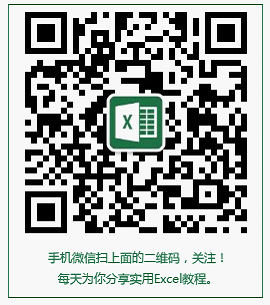
相关推荐:
版权申明:
本文作者柳之;同时部落窝教育享有专有使用权。若需转载请联系部落窝教育。
